Podsestavy
Popis
Funkce zobrazí dostupné verze (balíky) podsestav a sestav, které jsou umístěné na serveru. Po kliknutí na ikonu stažení se daná verze stáhne a umístí do složky “C:\ProgramData\Autodesk\ApplicationPlugins\SGcivilTools.bundle\Contents\Subassemblies\”.
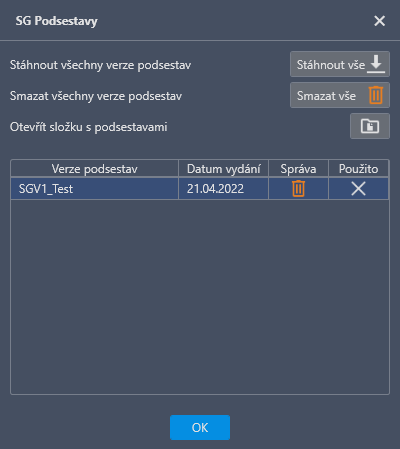
Složku je možné otevřít přímo z okna SG Podsestavy.

Popis ikon
![]() - stažení verze podsestav
- stažení verze podsestav
![]() - proces stahování
- proces stahování
![]() - smazání verze podsestav
- smazání verze podsestav
![]() - podsestavy nejsou odstranit, protože je Civil používá
- podsestavy nejsou odstranit, protože je Civil používá
![]() - chyba při stahování nebo kopírování do potřebných adresářů
- chyba při stahování nebo kopírování do potřebných adresářů
![]() - ve výkrese je použita alespoň jedna podsestava v této verzi
- ve výkrese je použita alespoň jedna podsestava v této verzi
![]() - ve výkrese není použita žádná podsestava v této verzi
- ve výkrese není použita žádná podsestava v této verzi
![]() - na serveru nejsou žádné dostupné verze ke stažení pro Vaši licenci
- na serveru nejsou žádné dostupné verze ke stažení pro Vaši licenci
![]() - nepovedlo se navázat spojení se serverem (není připojení k internetu / připojení je přes proxy server, u kterého nemáme ošetřené přihlašovací údaje)
- nepovedlo se navázat spojení se serverem (není připojení k internetu / připojení je přes proxy server, u kterého nemáme ošetřené přihlašovací údaje)
Import do Civilu
Po přetažení jsou v Civilu dostupné všechny podsestavy a sestavy z příslušné verze. Není potřeba importovat jednotlivé podsestavy.

Vložení nebo aktualizace palety SGV1_Test

Ikony
Při prvním přetažení je možné, že budou podsestavám chybět ikony a budou místo nich zobrazeny bílé čtverce. Pro aktualizaci je možné použít tlačítko pro ruční aktualizaci ikon podsestav.
Pokud ani tento postup ikony nenačte, je možné ručně nakopírovat ikony ze složky SG_Icons do adresáře %AppData%\Autodesk\C3D 2021\csy\Support\ToolPalette\Palettes\Images\
Odstranění podsestav
Pro odstranění podsestav ze Civilu, stačí smazat příslušnou paletu a v dialogu kliknout na odstranit. Tím se smažou stažené soubory z disku.
Pokud se objeví ikona zámku, Civil pravděpodobně blokuje některé soubory nebo celou složku. V tomto případě se podsestavy nesmažou, ale ani neaktualizují. Je nutné zavřít Civil a ručně smazat celou složku z disku.
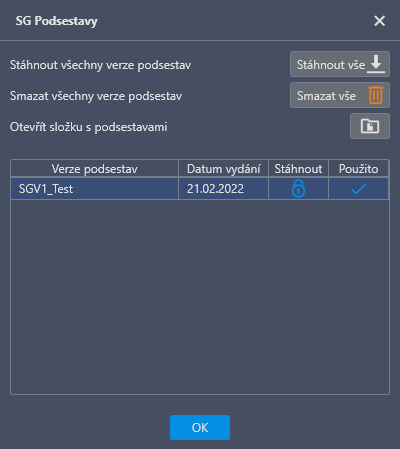
Aktualizace
Aktualizace podsestav se provádí na pozadí nebo při spuštění Civilu. Aktualizace neproběhne pokud se v podsestavami pracuje ve výkrese. V té chvíli Civil blokuje tyto soubory.